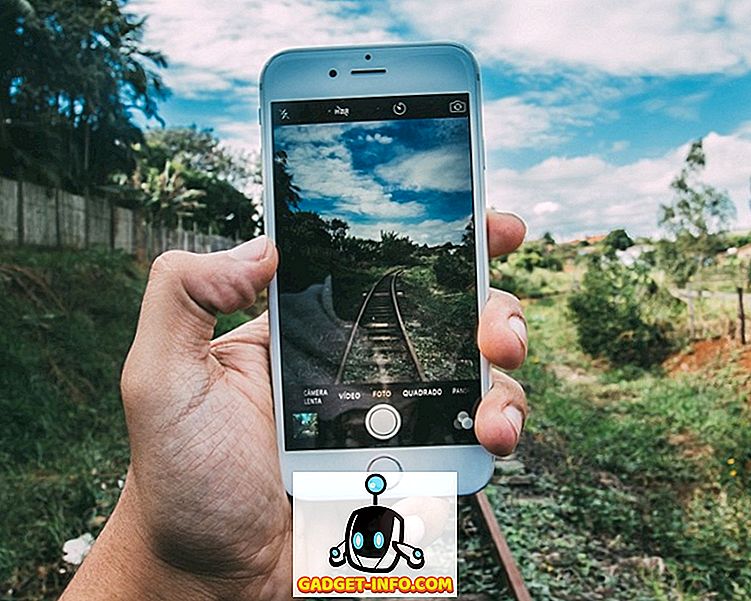Ste že kdaj bili v položaju, ko ste izgubili potrpljenje in razložili določene korake vadbe prijateljem ali družinskim članom? No, Apple ima zdaj rešitev za to. To je res, z iOS 11, boste lahko posneli vaš zaslon natively in ga delite s prijatelji, tako da bodo lahko razumeli, kaj ste poskušali prenesti, namesto da bi dodali zmedo, ki jim pošiljajo jeza screenshots. Čeprav si lahko snemate zaslon na prejšnjih različicah sistema iOS, morate povezati vaš iPhone ali iPad z računalnikom Mac ali PC. K sreči iOS 11 prinaša domačo rešitev za snemanje zaslona. Torej, brez nadaljnjega odlašanja, si poglejmo, kako prikazati zapis v iOS 11:
Omogoči snemanje zaslona v sistemu iOS 11
Opomba : Poskušal sem to na iPhone 7 Plus in iPhone 6s, ki uporablja najnovejšo različico iOS 11 beta 1 za razvijalce, tako da bo to tudi za vas.
Funkcija snemanja zaslona je vgrajena neposredno v Nadzorni center iOS 11. Privzeto se preklop ne prikaže, zato ga morate dodati v Nadzorni center, preden lahko začnete uporabljati to izjemno funkcijo. Zato sledite spodnjim korakom:
Pojdite v aplikacijo Nastavitve na napravi iOS in tapnite »Nadzorni center« . Ko ste tam, se pomaknite malo navzdol in se dotaknite ikone »+« tik ob Snemanje zaslona, da jo dodate v Nadzorni center.

Snemaj zaslon v iOS 11
Ko v Nadzornem centru omogočite snemanje zaslona, lahko s spodnjega dela iPhonea povlečete navzgor, da pokličete Nadzorni center. Opazili boste, da obstaja možnost preklopa za snemanje zaslona, kot je prikazano na spodnjem posnetku zaslona. Dotaknite se ga enkrat, da začnete snemati, kar želite.
Med snemanjem bo ikona zapisa zaslona rdeča, na vrhu zaslona pa bo prikazana modra vrstica, ki prikazuje pretekli čas. Če želite ustaviti snemanje, lahko tapnete to modro vrstico in pritisnete »Ustavi« ali se znova dotaknete preklopa.

Če uporabljate iPhone 6s / 6s Plus ali iPhone 7/7 Plus, lahko uporabite funkcijo 3D dotika, ki je na voljo za preklop snemalnega zaslona. S pritiskom na tipko lahko prisilite, da omogočite ali onemogočite zvok mikrofona v napravi . Torej, če želite posneti nekaj s svojim glasom, to zagotovo lahko storite.

Do posnete video datoteke lahko dostopate iz aplikacije App Photos. V tej aplikaciji lahko celo izrežete nepotrebne dele posnetega videoposnetka. To je zelo pomembno, saj se vsak posnetek začne z vašim nadzornim centrom.
Preprosto snemanje zaslona v iOS 11 na vašem iPhone ali iPad
Ko dodate nadzorni gumb na nadzorni center, bo to najlažje zabeležiti zaslon naprave. Z enostavnim nadzorom nad dolžino zvoka in videa mikrofona ima uporabnik popoln nadzor nad tem, kaj snemajo. Čakali smo tako dolgo, da Apple izvede to funkcijo prav v iOS in zagotovo se zdi, da je funkcija zagotovo vredna čakanja.
Torej, ali ste pripravljeni sami poskušati posneti zaslon? Sporočite nam, kako je potekal proces, tako da si v oddelku za komentarje spodaj posnamete svoje mnenje.